
Отслеживаем и отсекаем ботов вместе с личными посещениями в Яндекс Метрике
- 13.03.2018
- 258
- Сервисы/Обзоры
Подпишись на наш telegram-канал и получай свежие кейсы и информацию первым!
Для максимально полной оценки отдачи вашего сайта необходимо получить как можно более точные результаты аналитики. В качестве примера приведем конверсию.
Допустим, к вам ежедневно приходит сотня пользователей, о чем вы узнаете с помощью данных метрики. В месяц это три тысячи юзеров. Из них товар заказали 450 человек. Высчитываем конверсию путем деления пользователей, совершивший целевое действие на общее количество посетителей и умножить на 100%. То есть, 450:3000*100%, получается 15%. Однако среди общего количества посетителей находитесь и вы, потому что тоже посещаете сайт, чтобы проверить его работоспособность. Поэтому цифры, которые вы посчитали ранее, абсолютно правильными не будут.
То есть, для правильного расчета конверсии нужно вычесть посещения, которые совершаете вы и ваши сотрудники, то есть, не целевая аудитория. Допустим, всего таких посещений 400. Тогда считаем: 450/(3000-400)*100% = 17%. То есть, мы отсекли нецелевые визиты и получили реальную конверсию.
Для того, чтобы исключить собственные посещения, можно отсечь их из общих данных. Для этого предусмотрена специальная возможность. Остановимся на этой функциональной возможности подробнее.
Отсекаем лишние посещения в Яндекс. Метрика
Для начала нужно авторизоваться и зайти на основную страницу нужного нам счетчика. Жмем «Настройка».
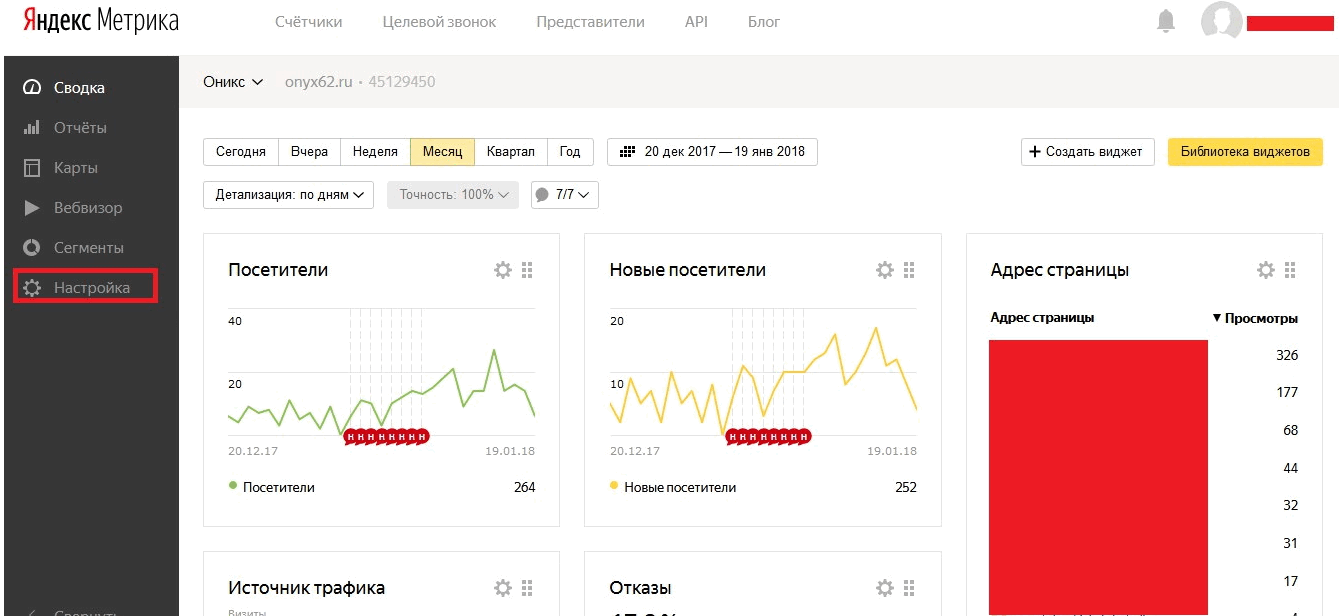
Теперь идем в раздел «Фильтры».
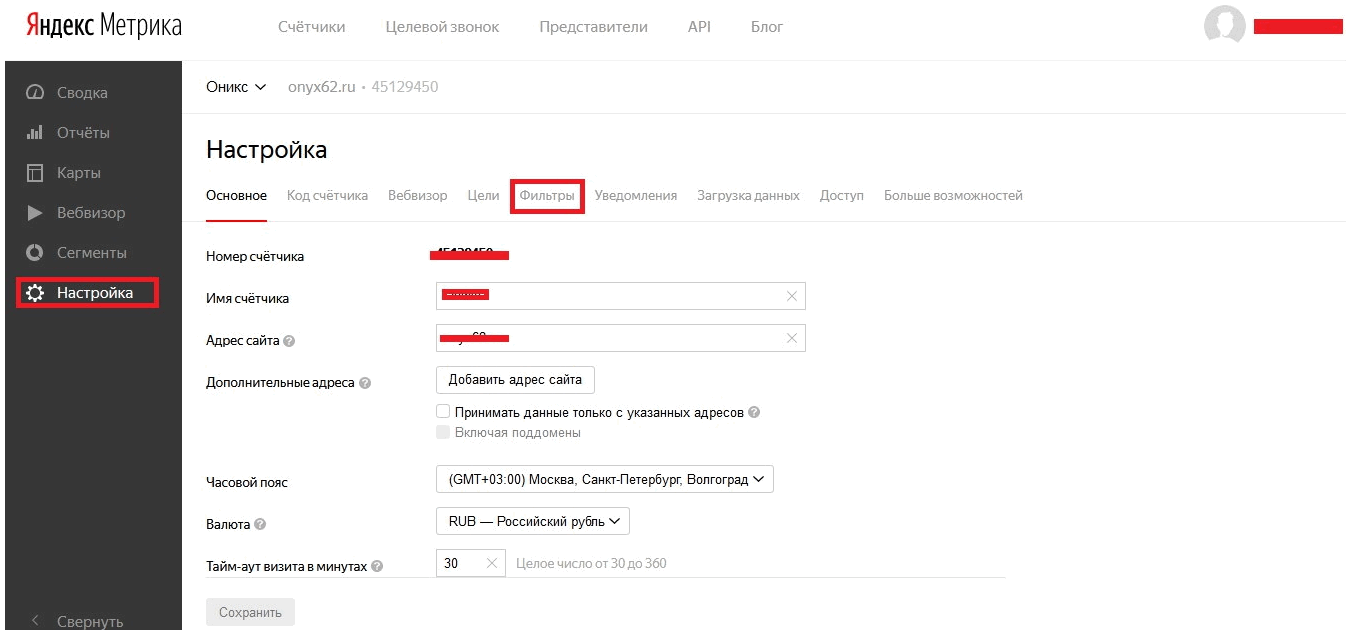
Ваши посещения не будут отображаться, нужно только установить галочку рядом с пунктом «Не учитывать мои визиты». Чтобы изменения вступили в силу, нажмите кнопку «Сохранить».
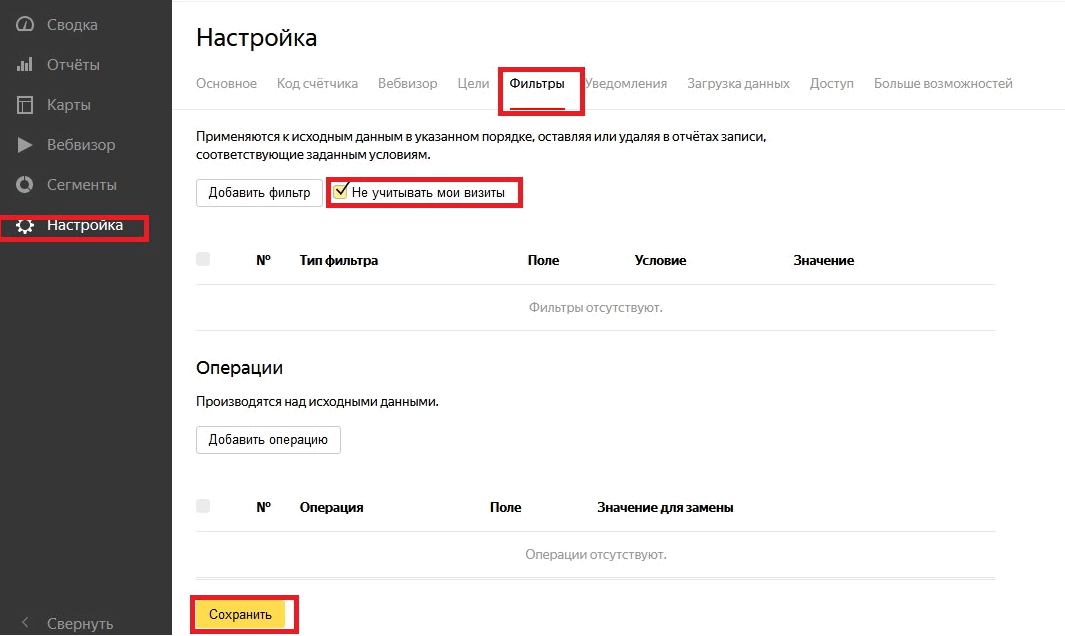
Операция, связанная с исключением ваших посещений, завязана на файлах cookies, находящихся в памяти сервиса. Теперь Яндекс. Метрика не будет учитывать вас в качестве нового пользователя. Однако если почистить cookies, ваше новое посещение будет расценено как визит нового пользователя.
С собственными визитами мы разобрались, теперь поговорим о других возможностях «Фильтров», учитывающих исходные данные.
Используя указанный функционал, можно отфильтровать следующие данные:
IP-адрес посетителя. Актуально, если на сайт заглядываете не только вы, но и ваши сотрудники. Нужно знать IP их компьютеров или маршрутизатора, который раздает на отдел или офис. Жмем «Добавить фильтр» и в открывшихся полях указываем:
Тип трафика – Исключить трафик;
Поле – IP-адрес;
Условие – Содержит;
Равно или Начинается с (зависит от числа адресов и наиболее оптимального критерия для добавления);
Значение – это сам IP-адрес или их цепочка. Ставим это значение и нажимаем Сохранить. Ниже наглядный пример.
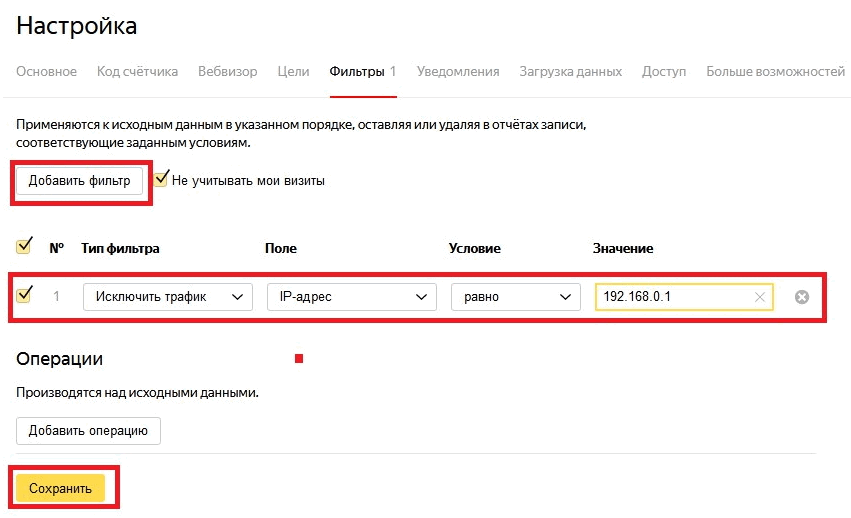
Фильтр можете удалить, просто нажав на крестик.

URL страницы. С его помощью удается производить фильтрацию тех адресов страниц сайтов, где аналитика не нужна. Допустим, вам не нужны данные с перехода определенного внешнего источника, поскольку эти переходы редкие, трафик с них не целевой. Здесь нужно обратить внимание на поле Условия, где содержится ряд подпунктов: «Содержит», «Начинается с…», «Равно», «Только сайт и другие домены.
Если первые пункты вопросов не вызывают, то с последним нужно разобраться. После того, как выставлено указанное значение, в отчет попадут исключительно те посещения веб-ресурса и его доменов, которые были указаны при редактировании во вкладке «Общие». Ниже представлен визуальный пример.

Заголовок страницы. С помощью этого фильтра можно сделать так, чтобы некоторые данные аналитики не отображались, например, какие-то страницы, группы страниц с определенным заголовком. Установка подобного похожа на тот случай, который был рассмотрен нами ранее. Выставим все параметры и не забудем нажать Сохранить.
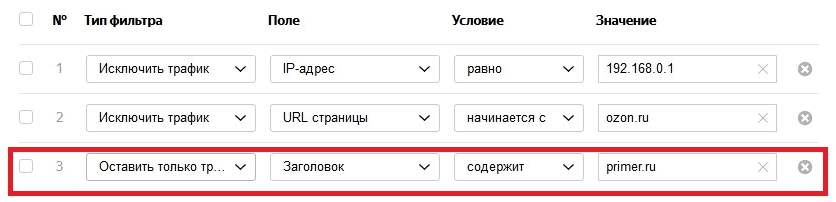
Отключение фильтров без удаления
Здесь всё просто – достаточно воспользоваться галочками, которые выставляются напротив фильтров, которые не будут использоваться.
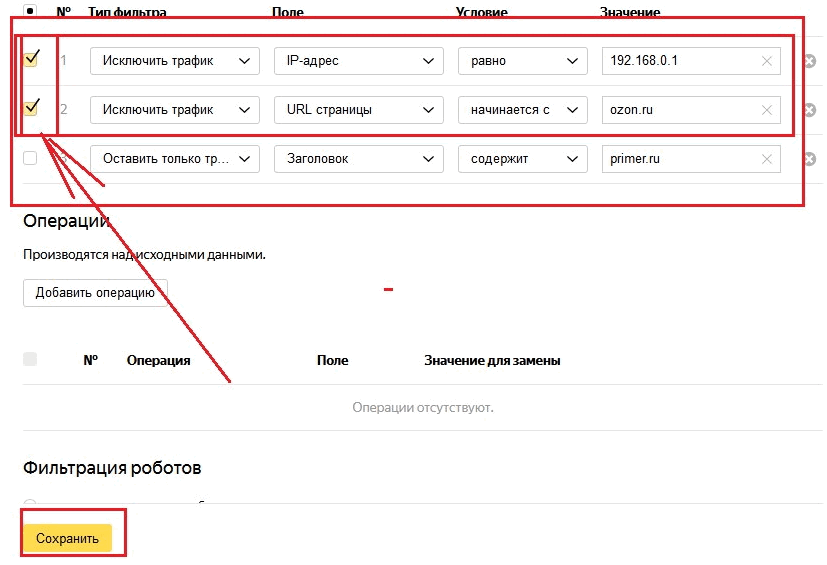
Нажимаем Сохранить и видим, что в примере учтено только то условие, возле которого не было флажка.
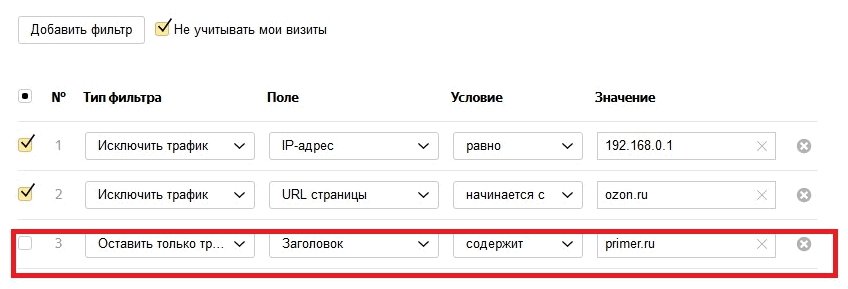
Подведем промежуточный итог: фильтры, созданные для Яндекс Метрики, дают возможность исключить собственные посещения, а также не показывать источники и данные, не имеющие большого значения, благодаря чему удается сосредоточиться на целевых данных.
Теперь поговорим о ботах и о том, как же их отсечь.
Отсекаем ботов в Яндекс. Метрике
Посмотреть отчет Роботы можно, совершив следующий переход: Отчеты — Стандартные отчеты — Мониторинг — Роботы.
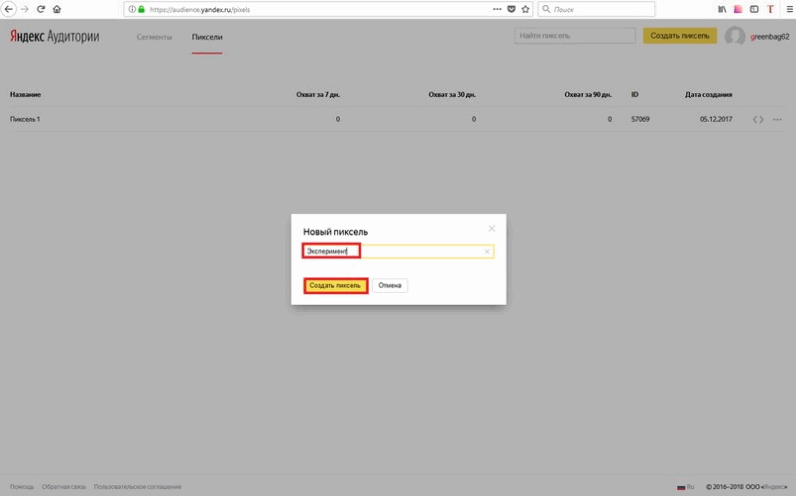
Есть и еще один способ – воспользоваться поиском.
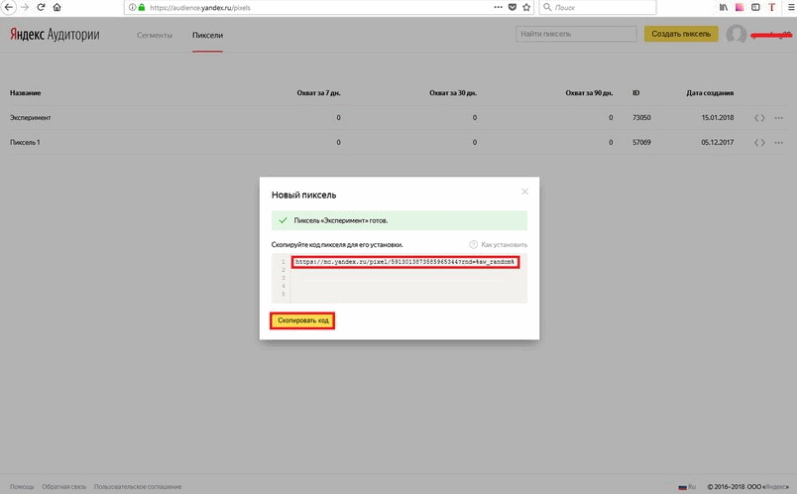
Как же отсечь поисковых ботов в отображаемых данных? Переходим в раздел «Фильтры». Ранее было сказано, как туда зайти.
Последний пункт внизу страницы заслуживает особого внимания. Называется он Фильтрация роботов, содержит три подпункта:

Учитывать визиты всех роботов — во всех отчетах, которые вы получите, посещения ботов будут отмечены;
Фильтровать роботов по строгим правилам — выборка по заданным шаблонам на IP-ишник или группу адресов, либо User-Agent. Если фильтр включен, «фальшивых» срабатываний не будет, при этом будет показана только малая часть роботов, которые производят индексирование.
Фильтровать роботов только по строгим правилам и поведению — позволяет находить большинство ботов-поисковиков и показывать их в отчетах. Актуально, если был замечен резкий всплеск трафика, который вызвал у вас подозрение.
Говоря о разделе Фильтры, хотелось бы пробежаться по пункту Операции. Зачем нужна эта опция?
Во-первых, она необходима, чтобы создать строгие/обычные правила, благодаря которым удается модифицировать URL-адреса страниц, которые демонстрируются в отчетах. Правила добавляются и устанавливаются по принципу, такому же, как при добавлении фильтров. Существует несколько операций, у каждой из которых своя функция.
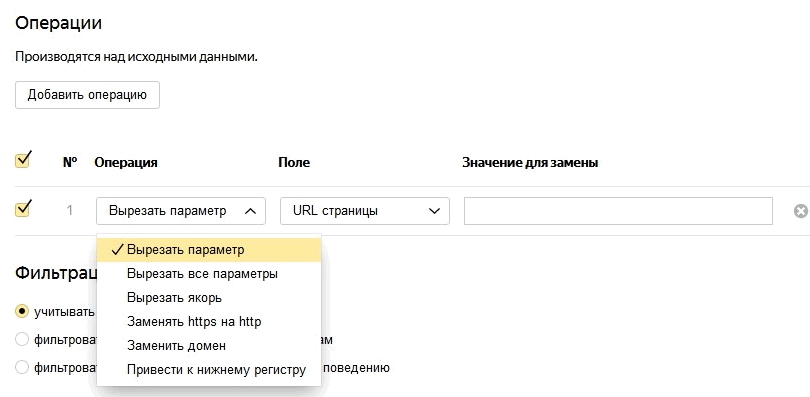
Вырезать параметр — убирает часть адреса страницы. Полезно в случае, когда у нескольких страниц один и тот же адрес, похожее содержание и их нужно объединить, чтобы в отчете отражалась одна страница, а не две.
Вырезать все параметры — тут и объяснять нечего;
Вырезать якорь — убрать якорную ссылку из адреса страницы;
Заменять протокол https на http — с помощью этого правила в отображаемом отчете страницы секретного протокола соединены с обычным и показываются, как единый параметр;
Заменить домен — заменяет домен в отчетах (адресах страниц);
Привести к нижнему регистру — буквенные символы в URL-адресе получают строчное написание с исключением заглавных букв.
Операции имеют широкие возможности, благодаря чему вы будете подстраивать под себя и оптимизировать данные метрики согласно вашим целям.
Настраивая Фильтры и Операции, учитывайте следующее:
⦁ Создать можно не более 60 Правил: 30 для фильтров и 30 для операций;
⦁ Изменения в настройках начинают действуют лишь с момента добавления и сохранения опций. Старые данные меняться не будут и отобразятся, как раньше.
Заключительное слово
Итак, мы снова видим, что Яндекс Метрика — это крутой сервис, который обладает большим потенциалом и огромными возможностями. Система фильтров и установки правил дает возможность подстраивать аналитику под свои цели, выбирая только то, что нужно для наблюдения и расчетов за нужными вам информационными данными.




